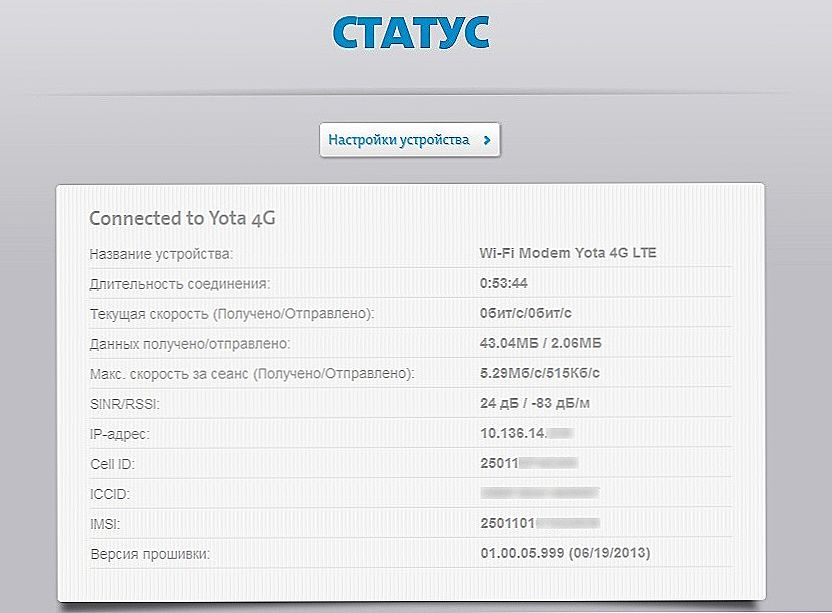Tvrtka Yota nudi na tržištu napredne mobilne internetske tehnologije, povoljne tarifne planove, stalno unapređenje i nudeći korisnicima nova tehnološka rješenja. Neograničeni internet s mobilnog uređaja pri velikoj brzini privlači sve više korisnika. Za one koji se odluče probati tehničku novinu, korisno je naučiti kako se povezati i konfigurirati Yota modem.

Najsuvremenije u tvrtki u ovom trenutku su 4G / LTE standardni uređaji. LTE se postavlja kao najsuvremenija tehnologija, poboljšana verzija 4G, koja omogućuje postizanje nekoliko puta veće brzine. Tvrtka ima vrlo pristojno mjesto gdje možete dobiti informacije o području pokrivenosti, prije nego što počnete kupovati, saznajte hoće li uređaj raditi općenito gdje nam je potrebna i koliko je teško postaviti modem Yota. Predlaže se zanimljiva usluga "test drive", čija je bitna činjenica da klijent može vratiti kupljenu opremu u roku od tjedan dana, ako to nije zadovoljan.
Odabir opreme
Izbor ovisi o potrebi i svrsi stjecanja. Koliko često i gdje trebate Internet, ili se koristi trajno,koliko uređaja morate koristiti i koje vrste uređaja. Prije kupnje i povezivanja Yota modema s prijenosnim računalom, razumijete razlike između modela. Tvrtka nudi sljedeće mogućnosti:
- Prijenosni Wi-Fi modem (Yota Many) koji distribuira bežični internet, samo se nalazi u džepu i zahtijeva izvor napajanja. Punjenje s bilo kojeg USB uređaja, mikro i pune veličine, baterija traje do 16 sati. Radi s mikro SIM-om, blokiran karticama drugih operatera. Prema zadanim postavkama, ona stvara otvorenu mrežu, ali kada se prvi put povežete putem web sučelja, možete postaviti postavke enkripcije.

- 4G USB modem dizajniran za rad samo s uređajima koji imaju USB priključak. Prikladno, rotirajući mehanizam je napravljen u svom dizajnu. Jednostavan za uporabu, ne zahtijeva posebne upravljačke programe i instalaciju softvera.
- USB Wi-Fi modem - uređaj koji se povezuje s priključkom i distribuira bežični internet. Radi s 4G mrežom. Možete spojiti do 8 uređaja: jedan putem USB-a, ostatak Wi-Fi mreže i ako kupite mrežni prilagodnik, napravite vezu s 8 bežičnih klijenata. Omogućuje nekoliko načina povezivanja Yota modema s računalom.
- Sveobuhvatna rješenja za puno radno vrijeme pristupa mreži, uključujući i nekoliko vrsta opreme. Omogućuje vam stvaranje različitih mreža s širokom pokrivenošću, više klijenata, povezivanje IP-TV-a i rad s IP-telefonijom. Pitanje o tome kako postaviti modem u ovom slučaju obrađuju profesionalni IT stručnjaci.
Sada razmotrimo kako konfigurirati Yota modem na računalo, prijenosno računalo i ostale uređaje.
Pocket rješenje "Yota Many"
Postavljanje Yota modema izuzetno je jednostavno:
- Napunite bateriju. Veća akumulatorska baterija u usporedbi s prethodnim verzijama (2280 mAh), koja daje do 60 sati čekanja, naplaćuje do 70% za sat vremena. Da biste napunili bateriju prije instalacije na računalo, uređaj mora biti spojen s računalom pomoću isporučenog kabela. Moguće je izravno na USB priključak, ali istodobno će automatski funkcionirati kao USB modem. Obavezno izvršite ovu stavku prije povezivanja Yota modema s računalom ili drugim uređajem.
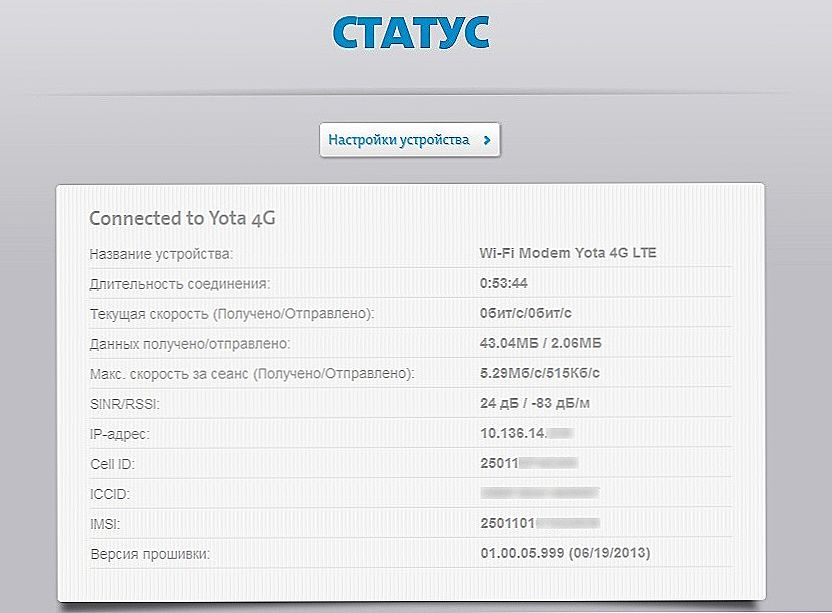
- Na prvom spoju uređaj stvara otvorenu Wi-Fi mrežu koja se može odmah koristiti bez postavljanja i instaliranja dodatnog softvera.Za fino ugađanje idite na web-sučelje na status.Yota.ru. Pojavit će se prozor koji će vas tražiti da odaberete šifriranje i naziv mreže. Mrežu možete ostaviti otvorenim. Također možete kombinirati broj otvorenih i zatvorenih veza, mijenjati druge postavke na navedenoj adresi ili upisivanjem u redak 10.0.0.1. To se može učiniti kada je spojeno na prijenosno računalo, u ovom slučaju internet dolazi na prijenosno računalo putem Wi-Fi modula ili na tabletu ili smartphoneu.
- Ako ste iskusni stručnjak, možete promijeniti napredne postavke na stranici status.Yota.ru/advanced. No, operater ne preporučuje to, barem, bez koordinacije s tehničkom podrškom.
USB 4G uređaj
Postupak za instaliranje modema Yota na laptop je isti za USB Wi-Fi i 4G USB model. Da biste povezali i konfigurirali USB modem, slijedite ove korake:
- Postavite uređaj u USB priključak.
- Nova veza će se pojaviti u Centru za mrežu i dijeljenje.
- Pokrenite preglednik i bit ćete automatski preusmjereni na početnu stranicu Yota, gdje ćete unijeti podatke o registraciji i unijeti svoje podatke. Nema potrebe konfigurirati ništa drugo, dobit ćete instaliran high-speed internet.
Ako se modem nije automatski pokrenuo za povezivanje, to znači da je došlo do problema s stavljanjem u pogon i računalo je prepoznao modem kao USB flash pogon. Idite na mapu novih medija i pokrenite datoteku autoinstall.exe, uređaj će početi instalirati.
Tako ste se pobrinuli da u nekoliko minuta jednostavnog postavljanja dobijete brzi internet putem modema Iota kod kuće, u uredu, u parku ili na moru. Svugdje, gdje mobilni operater radi.